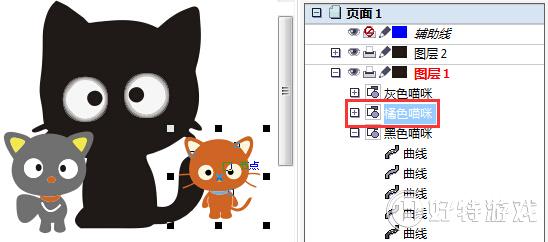本文小编将分享CorelDRAW X7中如何调整图层顺序的问题,CorelDRAW中画出图形以后经常调整图层的前后顺序,有的小伙伴不知道怎样去调整。其实CorelDRAW和Photoshop一样都有图层,只不过CorelDRAW不如Photoshop来的那样直观、明显,CorelDRAW的图层比较隐蔽,到底怎样调整呢,两种方法,简单说一下,需要的小伙伴可以参考下。
在新建页面绘制三只矢量小喵咪,每只喵咪都是组合好的对象,将三只喵咪移动到一起,会出现遮挡状况,这是由于图层的先后顺序造成的,可以清楚得看到它们排列的前后顺序。

CorelDRAW里面调整图层有两种方法:
第一,执行“对象→顺序”,在顺序菜单里面的这些选项,根据需要来调整图层对象顺序。
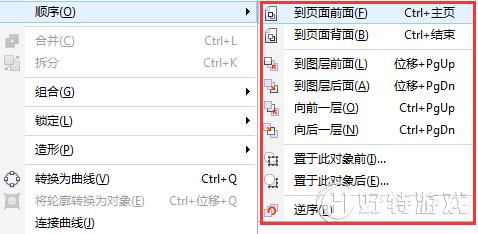
尽管CorelDRAW的图层没有ps那样明显,实际也是有好多图层,可以尝试调整“对象菜单下的顺序”。比如选中橘色喵咪,按Ctrl PgUp将所选物件的层次向上调整,Ctrl PaDn可以将所选物件的层次向下调整;Shift PaUp将所选物件直接发送到该图层的最前,而Shift PaDn将所选物件直接发送到该图层的最下层。这个小伙伴们可以自己尝试,当习惯了用快捷键进行操作时,能够很大程度上提高作图效率。
第二,执行“窗口→泊坞窗→对象管理器”,可以查看图层顺序和对象,进而调整图层顺序。想要调整哪一个对象,直接单击对象名称,拖动对象到合适图层就好。